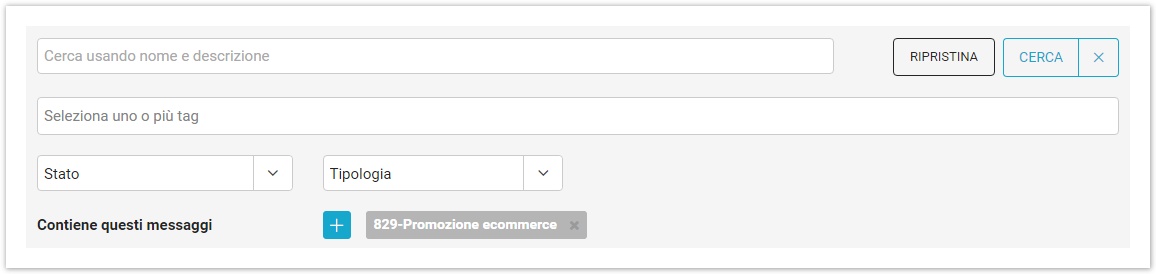Nella pagina "Elenco" trovi la lista dei workflow che hai creato, oltre che creare un nuovo workflow premendo sul bottone "Nuovo workflow", in alto a destra.
...
- Modifica: Se il workflow è attivo, accederai alla pagina di riepilogo. Potrai modificare il workflow, ma ti verrà chiesto prima di disabilitarlo. Se modifichi la tipologia di workflow, dovrai configurarlo da zero.
- Simula: esegui una simulazione per controllare quanti destinatari verrebbero raggiunti dal primo messaggio configurato nel workflow. (Non viene inviato nessun messaggio ai destinatari)
- Statistiche: accedi alle statistiche sui messaggi coinvolti nel workflow.
- Copia: crea una copia identica del workflow, con stato OFF.
- Elimina: elimina il workflow da quelli creati.
Cliccando a fianco del pulsante 'Cerca' in corrispondenza dell'icona '+' in alto a destra potrai fare una ricerca all'interno dei tuoi workflow specificando almeno uno dei criteri disponibili:
- Nome o descrizione
- Tag (visualizza workflow che contengono almeno uno dei tag selezionati)
- Stato (Attivo/In pausa/bozza)
- Tipologia di workflow
- Messaggi inseriti nel workflow (visualizza workflow che contengono almeno uno dei messaggi selezionati)
Dopo aver definito i criteri, clicca su "Cerca" per eseguire la ricerca. Se, dopo aver fatto una ricerca, vuoi tornare a vedere l'elenco completo dei workflow, clicca su "Ripristina".